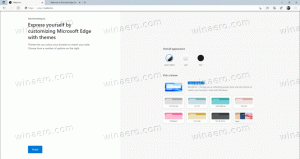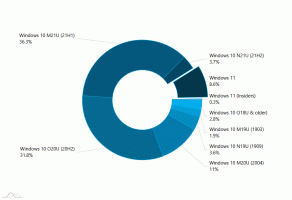Ottieni hash file con PowerShell in Windows 10
In Windows 10 e Windows 8, è possibile ottenere valori hash per un file senza utilizzare strumenti di terze parti. Un cmdlet speciale ti consentirà di calcolare i valori hash SHA1, SHA256, SHA384, SHA512, MACTripleDES, MD5 e RIPEMD160 di un determinato file. Ecco come si può fare.
Annuncio
Lo scopo generale dei valori hash è garantire che un file sia autentico e che il suo contenuto non sia stato modificato da terze parti, un altro software o malware. Quando un file è stato modificato, anche il suo valore hash viene modificato. È anche possibile confrontare e abbinare i valori hash per trovare se due o più file sono identici.
La capacità di calcolare l'hash del file fa parte dell'API crittografica di Windows. L'interfaccia utente del sistema operativo non ha opzioni per calcolare o mostrare il valore hash per i file. Puoi invece usare il cmdlet Get-FileHash in PowerShell. Ecco come usarlo.
Per ottenere l'hash del file con PowerShell in Windows 10, Fare quanto segue.
La sintassi generale per il cmdlet è la seguente:
Get-FileHash c:\windows\explorer.exe| Format-List
Apri PowerShell e digita il comando sopra per testarlo. Calcola il valore hash SHA256 per il dato file e produce l'output come segue.

Per calcolare il valore hash diverso da SHA256, utilizzare l'opzione -Algorithm. Ad esempio, per ottenere il valore hash MD5, eseguire il seguente comando:
Get-FileHash c:\windows\explorer.exe -Algorithm MD5| Format-List
L'output sarà il seguente:

L'elenco dei possibili valori per l'algoritmo -Algorithm è il seguente:
- SHA1
- SHA256
- SHA384
- SHA512
- MACTripleDES
- MD5
- RIPEMD160
Un'altra opzione utile che devi sapere è -LiteralPath. Specifica il percorso di un file. A differenza del parametro di percorso predefinito, il valore del parametro LiteralPath viene utilizzato esattamente come viene digitato. Nessun carattere viene interpretato come carattere jolly. Se il percorso include caratteri di escape, racchiudere il percorso tra virgolette singole. Le virgolette singole indicano a Windows PowerShell di non interpretare i caratteri come sequenze di escape.
Utilizzando il cmdlet Get-FileHash, puoi ottenere valori hash per un file in modo nativo. È molto utile, soprattutto quando si lavora in un ambiente sicuro in cui non è consentito il software di terze parti. La console di PowerShell è in bundle con Windows 10 ed è accessibile in ogni istanza installata, quindi puoi usare il cmdlet Get-FileHash nativo ovunque.